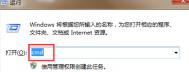PowerPoint2010怎么自定义插入图片的样式
[1] 切换到下的选项卡,在选项组中单击,在弹出的下拉列表中选择。

[2] 这时候图片边框已经自行调整为云形标注的样式,但是对主体显示位置不太满意,我们可以单击下拉列表中的。

[3] 靠近云形标注边框,按住鼠标左键,光标变为十字形时拖动改变云形标注的大小。调整到合适即可。


提示:大家可以自定义其他样式,星星啊,火炬之类的,裁剪工具里面都有可以自行去选择。在调整边框样式的时候注意边框不要超出图片的边界,否则裁剪出来的图片会缺角,不好看。
注:更多精彩教程请关注图老师电脑教程栏目,图老师电脑办公群:189034526欢迎你的加入
PowerPoint2010中参考线的使用技巧
在PPT中,参考线能够有效的帮助我们快速地去对齐各个对象,方便快捷。案例阐述了如何调出、使用、复制和删除参考线。下面,大家就跟本图老师小编一起学习参考线的具体使用吧。
①启动PowerPoint2010,我们先调出参考线,单击菜单栏--开始--排列--对齐--网格设置选项。

②弹出网格线和参考线对话框,勾选屏幕上显示绘图参考线选项,单击确定。

③参考线显示出来了,下面,我们插入几个形状试试,单击绘图选项,里面有多种图形可供我们选择。

④随便画出一个图形,摆放到参考线附近,如下图所示,按住Ctrl键拖动图形即可快速复制出来。

⑤通过横竖参考线,我们可以将图形进行对齐,按住Shift+Ctrl键,可以拖动参考线的位置,拖动时会显示移动距离,便于我们调整。
PowerPoint2010更改视频边框的颜色、样式和粗细方法
如果要对PowerPoint2010演示文稿中幻灯片上的视频加框,可以添加边框,然后更改颜色、线型的外观或线的粗细。
更改边框的颜色
1、选择幻灯片上的视频。
(本文来源于图老师网站,更多请访问http://m.tulaoshi.com)2、在视频工具下,在格式选项卡上的视频样式组中,单击视频边框旁边的箭头,然后单击所需的颜色。
(本文来源于图老师网站,更多请访问http://m.tulaoshi.com)如果没有看到视频工具或格式选项卡,请确保您已选中视频。

提示:要更改为不属于主题颜色 (主题颜色:文件中使用的颜色的集合。主题颜色、主题字体和主题效果三者构成一个主题。)的颜色,请单击其他轮廓颜色,然后在标准选项卡上单击所需的颜色,或在自定义选项卡上混合自己颜色。如果您之后更改了文档主题 (主题:一组统一的设计元素,使用颜色、字体和图形设置文档的外观。),则不会更新标准选项卡上的颜色和自定义颜色。
更改边框的样式
1、选择幻灯片上的视频。
(本文来源于图老师网站,更多请访问http://m.tulaoshi.com)2、在视频工具下,在格式选项卡上的视频样式组中,单击视频边框旁边的箭头。
提示:如果没有看到视频工具或格式选项卡,请确保您已选中视频。
3、指向虚线,然后选择所需的线条样式。
要创建自定义样式,请单击其他线条,然后选择所需的选项。
更改边框的粗细
1、选择幻灯片上的视频。
(本文来源于图老师网站,更多请访问http://m.tulaoshi.com)2、www.Tulaoshi.com在视频工具下,在格式选项卡上的视频样式组中,单击视频边框旁边的箭头。
提示:如果没有看到视频工具或格式选项卡,请确保您已选中视频。
3、指向粗细www.Tulaoshi.com,然后选择所需的线条粗细。
要创建自定义线条粗细,请单击其他线条,然后选择所需的选项。
删除边框
选择要更改的形状。
在视频工具下,在格式选项卡上的视频样式组中,单击视频边框旁边的箭头。
提示:如果没有看到视频工具或格式选项卡,请确保您已选中视频。
在标准颜色下,单击无轮廓。
如何用PowerPoint2010幻灯片做成视频
①单击文件按钮---保存并发送--将演示文稿打包成CD--打包成CD。

图1
②输入CD名称,然后单击复制到文件夹按钮。

图2
③选好保存位置,确定开始打包。

图3
④如果没有CD盘,那么可以选择将其存为视频格式,一般默认的视频格式是WMV

图4